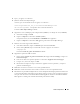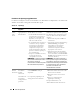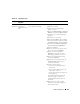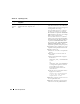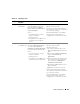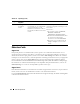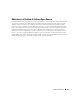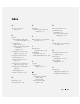Owner's Manual
Guide de déploiement 151
4
Ta p ez
y
et appuyez sur <Entrée>.
5
Démarrez Oracle GUI Object Manager.
À l'invite, tapez la commande suivante et appuyez sur <Entrée> :
%LecteurSystème%\ora_bin_utils\GUIOracleOBJManager.exe
où %LecteurSystème% correspond au lecteur local de l'utilisateur.
La fenêtre
Oracle Object Manager
s'affiche.
6
Supprimez les liens symboliques pour le disque OCR (OCRCFG) et le disque de vote (VOTEDSK).
a
Sélectionnez
ocrcfg
et
votesdk
.
b
Cliquez sur
Options
et sélectionnez
Commit
(Valider).
Si l'opération réussit, les entrées
OCRCFG
et
VOTEDSK
sont supprimées.
c
Cliquez sur
Options
et sélectionnez
Exit
(Quitter) pour fermer Oracle Object Manager.
7
Démarrez la console de gestion de l'ordinateur.
a
Sur le bureau Windows, cliquez sur
Démarrer
puis sélectionnez
Exécuter
.
b
Dans le champ
Exécuter
, tapez la commande suivante et appuyez sur <Entrée> :
compmgmt.msc
La fenêtre
Console de gestion de l'ordinateur
s'affiche.
8
Supprimez les partitions ASM ou OCFS.
a
Dans la fenêtre
Console de gestion de l'ordinateur
, développez l'élément
Stockage
et cliquez sur
Gestion des disques
.
b
Faites un clic droit sur la première partition et sélectionnez
Supprimer un lecteur logique
.
c
Lorsque vous y êtes invité, cliquez sur
Oui
.
d
Recommencez l'étape b et l'étape c de manière à supprimer toutes les partitions, y compris la
partition étendue d'origine.
9
Redémarrez le nœud 1 et connectez-vous en tant qu'administrateur.
10
Redémarrez ensuite chacun des autres nœuds et connectez-vous en tant qu'administrateur.
11
Recommencez les procédures indiquées dans les sections "Préparation des disques pour Oracle Clusterware"
et "Activation de l'option Automount pour les disques partagés" (pour re-créer les partitions logiques),
ainsi que celles des sections "Installation d'Oracle RAC 10g R2 avec OCFS" ou "Installation d'Oracle
RAC 10g R2 avec ASM" (pour réinstaller Oracle RAC pour OCFS ou ASM).